
- Автоматизация
- Антропология
- Археология
- Архитектура
- Биология
- Ботаника
- Бухгалтерия
- Военная наука
- Генетика
- География
- Геология
- Демография
- Деревообработка
- Журналистика
- Зоология
- Изобретательство
- Информатика
- Искусство
- История
- Кинематография
- Компьютеризация
- Косметика
- Кулинария
- Культура
- Лексикология
- Лингвистика
- Литература
- Логика
- Маркетинг
- Математика
- Материаловедение
- Медицина
- Менеджмент
- Металлургия
- Метрология
- Механика
- Музыка
- Науковедение
- Образование
- Охрана Труда
- Педагогика
- Полиграфия
- Политология
- Право
- Предпринимательство
- Приборостроение
- Программирование
- Производство
- Промышленность
- Психология
- Радиосвязь
- Религия
- Риторика
- Социология
- Спорт
- Стандартизация
- Статистика
- Строительство
- Технологии
- Торговля
- Транспорт
- Фармакология
- Физика
- Физиология
- Философия
- Финансы
- Химия
- Хозяйство
- Черчение
- Экология
- Экономика
- Электроника
- Электротехника
- Энергетика
ФУНКЦИИ. Синтаксис функции. ИМЯ_ФУНКЦИИ(аргумент1;аргумент2;…). Ввод функции.
ФУНКЦИИ
Функциями в Excel называют заранее определенные формулы, с помощью которых выполняются вычисления в указанном порядке по заданным величинам. При этом вычисления могут быть как простыми, так и сложными.
Например, определение среднего значения пяти ячеек можно описать формулой: =(A1 + A2 + A3 + A4 + A5)/5, а можно специальной функцией СРЗНАЧ, которая сократит выражение до следующего вида: СРЗНАЧ(А1:А5). Как видите, что вместо ввода в формулу всех адресов ячеек можно использовать определенную функцию, указав ей в качестве аргумента их диапазон.
Функции по сравнению с формулами работают быстрее, кроме того, использование встроенных функций избавляет от длинных записей и снижает вероятность ошибок.
Синтаксис функции
=ИМЯ_ФУНКЦИИ(аргумент1;аргумент2;…)
Запись функций начинается с имени функции (например, СУММ или МАКС), затем идет список аргументов, заключенных в скобки
=СУММ(B1:B8,C5,A1:A4) –функция СУММ суммирует данные из диапазона ячеек В1:В8, данное из ячейки С5 и данные из диапазона А1:А4
Скобки, ограничивающие список аргументов, всегда должны быть парными; пробелы перед скобками и после них не допускаются.
Список аргументов может состоять из чисел, ссылок, текста, массивов, логических величин (истина или ложь), значений ошибок (например #ДЕЛ/0).
Отдельные аргументы в списке должны быть разделены точкой запятой (некоторые функции могут иметь до 30 аргументов).
Например: СУММ(1,10,B2:B6) – эта формула возвращает значение, равное сумме 1, 10 и чисел в ячейках от B2 до B6.
Ввод функции.
1 способ:
Вручную – с клавиатуры, что требует знания точного имени и синтаксиса функций.
Функции вставляются в формулы, а формулы начинаются знаком «=».
2 способ:
Функция включается в формулу с помощью мастера функций, который упрощает процесс вставки её в строку формул.
Для работы с функциями в Excel на ленте инструментов существует отдельная вкладка Формулы, на которой располагаются все основные инструменты для работы с ними.

Надо отметить, что программа содержит более трехсот функций, способных облегчить выполнение вычислений различной сложности. Поэтому все функции в Excel 2010 разделены на несколько категорий, группирующих их по типу решаемых задач. Какие именно эти задачи, становится ясно из названий категорий: Финансовые, Логические, Текстовые, Математические, Статистические, Аналитические и так далее.
Выбрать необходимую категорию можно на ленте в группе инструментов Библиотека функций во вкладке Формулы. После щелчка по стрелочке (раскрывающегося списка), располагающейся рядом с каждой из категорий, раскрывается список функций, а при наведении курсора на любую из них, появляется окно с ее описанием.

Ввод функций, как и формул, начинается со знака равенства. Затем идет имя функции, в виде аббревиатуры из больших букв, указывающей на ее значение. Затем в скобках указываются аргументы функции– данные, использующиеся для получения результата.
В качестве аргумента может выступать конкретное число, самостоятельная ссылка на ячейку, целая серия ссылок на значения или ячейки, а так же диапазон ячеек. При этом у одних функций аргументы – это текст или числа, адреса ячеек у других – время и даты.
Многие функции могут иметь сразу несколько аргументов. В таком случае, каждый из них отделяется от следующего точкой с запятой.
Например, функция =ПРОИЗВЕД(7;A1;6;B2) считает произведение четырёх разных чисел, указанных в скобках, и соответственно содержит четыре аргумента. При этом в нашем случае одни аргументы указаны явно, а другие, являются значениями определенных ячеек.
Так же в качестве аргумента можно использовать другую функцию, которая в этом случае называется вложенной.
Например, функция =СУММ(A1:А5;СРЗНАЧ(В5:В10)) суммирует значения ячеек находящихся в диапазоне от А1 до А5, а так же среднее значение чисел, размещенных в ячейках В5, В6, В7, В8, В9 и В10 и функция СРЗНАЧ(В5:В10) это вложенная функция, т.к. она является аргументом функции СУММ.
У некоторых простых функций аргументов может не быть вовсе. Так, с помощью функции =ТДАТА() можно получить текущие время и дату, не используя никаких аргументов.

Далеко не все функции в Ecxel имеют простое определение, как функция СУММ, осуществляющая суммирование выбранных значений. Некоторые из них имеют сложное синтаксическое написание, а так же требуют много аргументов, которые к тому же должны быть правильных типов. Чем сложнее функция, тем сложнее ее правильное составление. И разработчики это учли, включив в свои электронные таблицы помощника по составлению функций для пользователей – Мастер функций.
Для того что бы начать вводить функцию с помощью Мастера функций, надо установить курсор в ячейку, в которой будет располагаться формула (функция) и щелкнуть на значок Вставить функцию (fx), на вкладке Формулы в группе инструментов Библиотека функций или по значку  расположенному слева от Строки формул.
расположенному слева от Строки формул.


Или в левой части строки формул, в раскрывающемся списке функций
· Активизировать ячейку, в которую необходимо поместить функцию.
· ввести знак = непосредственно в ячейку или в строку формул.
· нажать кнопку раскрывающегося списка функций.
· выбрать из списка интересующую функцию. Если функцию найти не удаётся, выберите пункт Другие функции,расположенный в самом конце списка.

Еще одним способ вызова мастера функций является сочетание клавиш Shift+F3.
После вызова мастера функций откроется диалоговое окно Мастер функций – шаг 1 из 2
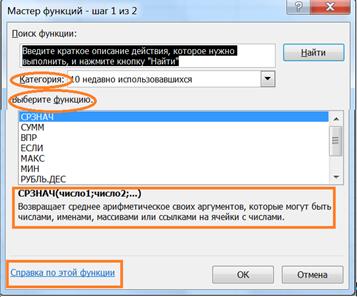
Окно диалога «Мастер функций» содержит два списка: Категория и Выберите функцию. В первом списке выбирается категория, во втором – вид функции. В этом диалоговом окне находится строка описания синтаксиса и дается комментарий о назначении выделенной функции. В строке синтаксиса аргументы, выделенные полужирным шрифтом, являются обязательными. Если обязательные для функции аргументы не будут указаны, то её невозможно будет ввести в ячейку.
В этом же окне можно воспользоваться справочной информацией по выделенной функции.
Первое, что вам придется сделать – это выбрать категорию функции. Для этого можно ниспадающим (раскрывающимся) списком.

В середине окна отражается перечень функций выбранной категории, а ниже - краткое описание выделенной курсором функции и справка по ее аргументам. Кстати назначение функции часто можно определить по ее названию.
Сделав необходимый выбор, щелкните по кнопке ОК, откроется следующее диалоговое окно Аргументы функции.
В этой окне будет предложено ввести нужные аргументы для вычисления именно в том формате, который предусмотрен для данной функции. При вводе ссылок желательно использовать мышь, что ускорит процесс ввода и исключит ошибки.
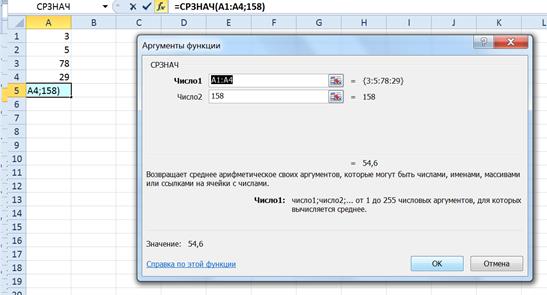
Вводим нужные значения и адреса ячеек в строки аргументов выбранной функции и закрываем окно кнопкой «Ok»
В выбранной ячейке отобразиться результат вычисления функции
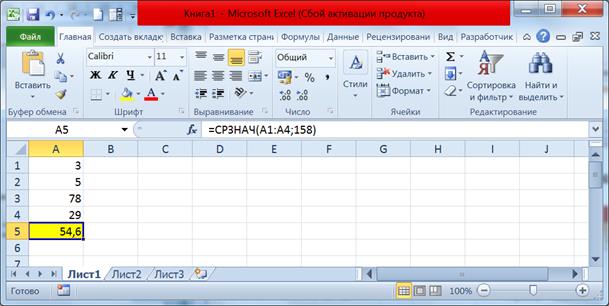
|
|
|
© helpiks.su При использовании или копировании материалов прямая ссылка на сайт обязательна.
|